
时间:2020-07-04 05:46:45 来源:www.win10xitong.com 作者:win10
可能由于病毒或者木马程序,有一位用户今天来告诉小编说win10怎样连接wifi的情况和,其实不知都还有多少用户遇到了win10怎样连接wifi的问题,如果你现在找不到专业的人员来解决win10怎样连接wifi这个问题,按照这个步骤去处理就行了:1、首先,打开台式电脑,进入Windows10系统,在开始菜单中选择“设置”,点击打开。2、然后,在设置中选择“网络与Internet”,点击打开就完美处理了。要是你还看得不是很明白,那么下面就是具体的解决win10怎样连接wifi的具体处理要领。
具体步骤如下:
1、首先,打开台式电脑,进入Windows10系统,在开始菜单中选择“设置”,点击打开。
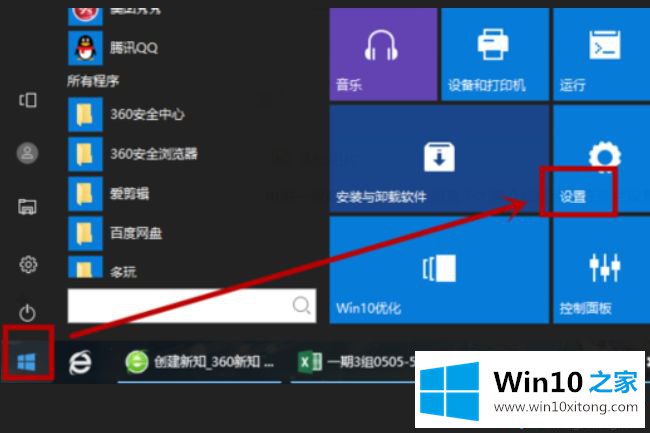
2、然后,在设置中选择“网络与Internet”,点击打开。
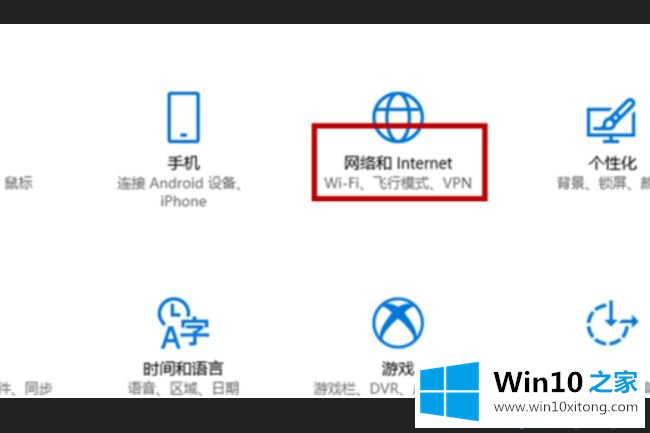
3、在窗口左侧选择“wlan”,点击打开。
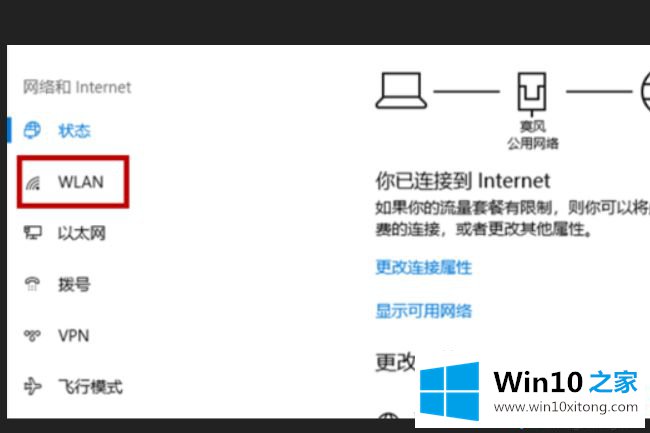
4、选择“显示可用网路”,点击打开。
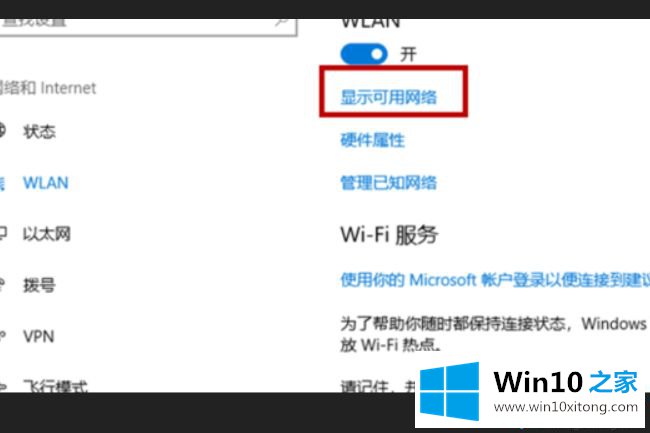
5、在WiFi列表中选择要连接的“WiFi”,点击连接。
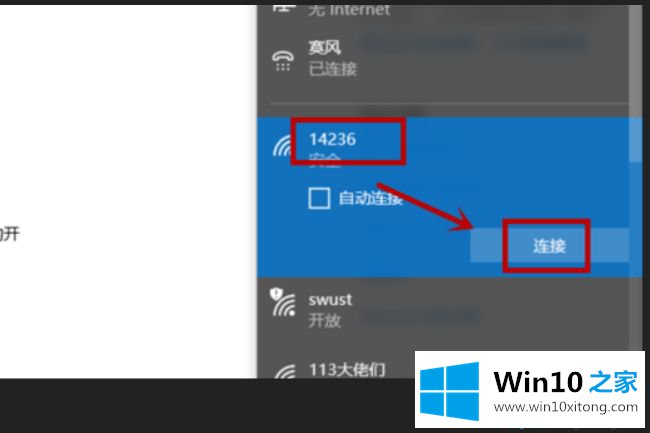
6、最后,在对话框中输入“WiFi密码”,点击下一步,就连接好啦。
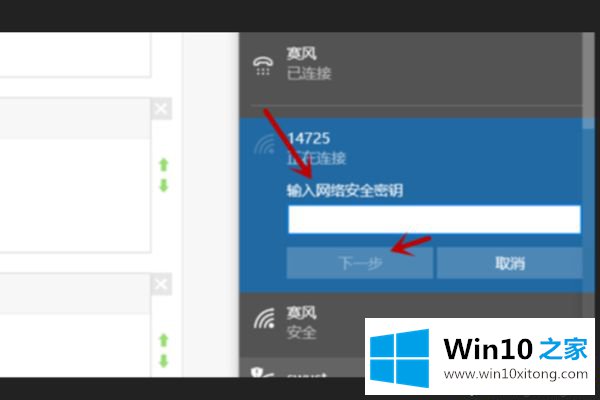
以上就是关于win10怎样连接WiFi的具体步骤啦。如果你也不会连接,可以试试上面的方法哦。希望对你有所帮助。
win10怎样连接wifi的具体处理要领非常简单,上面的内容已经告诉了大家全部方法,对这个感兴趣的网友,可以用上面的方法试一试,希望对大家有所帮助。